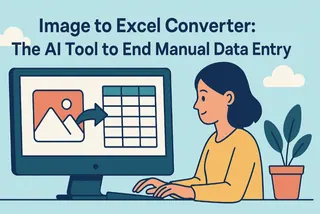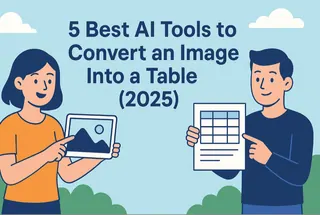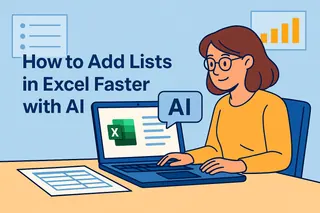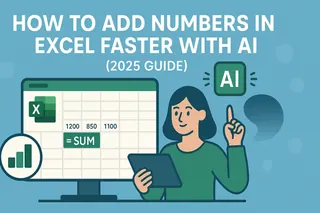Points Clés :
Le Problème des Données Cachées : De nombreux professionnels ont des données piégées dans des images, comme des captures d'écran, des documents scannés ou des photos mobiles, qui doivent être analysées dans Excel, mais la saisie manuelle est lente et sujette aux erreurs.
Au-delà de l'OCR Basique : Les outils d'IA modernes n'extraient pas seulement du texte, ils comprennent la structure des tableaux, les en-têtes et les relations, fournissant des fichiers Excel propres et modifiables, et non pas seulement du texte brut.
Le Flux Intelligent d'Excelmatic : Avec Excelmatic, vous ne convertissez pas seulement une image en Excel, vous obtenez également une feuille de calcul dynamique que vous pouvez prévisualiser, affiner et améliorer en utilisant de simples commandes en anglais avant de la télécharger.
Imaginez ceci : vous révisez un rapport et trouvez le tableau de données parfait, mais c'est une capture d'écran. Ou peut-être avez-vous pris en photo une session de tableau blanc pleine de chiffres. Vous savez que ces données devraient être dans Excel. Mais l'idée de tout taper manuellement vous fait soupirer.
Copier manuellement des données d'une image vers Excel n'est pas seulement ennuyeux — c'est inefficace. L'alignement devient désordonné. Les chiffres sont mal saisis. Les dates se transforment en chaînes aléatoires. Et si le tableau est grand ? Vous vous préparez à une heure de pure frustration.
Heureusement, vous n'avez plus besoin de faire cela manuellement. Des outils alimentés par l'IA existent désormais et transforment les images de tableaux en fichiers Excel organisés et prêts pour l'analyse en quelques secondes.
Ce qu'il faut rechercher dans un outil Image-vers-Excel
La meilleure façon de convertir une image en Excel est d'utiliser un outil dédié de conversion d'image en excel. Ces outils utilisent la technologie de Reconnaissance Optique de Caractères (OCR), souvent alimentée par l'IA, pour lire automatiquement les données de votre image et les reconstruire dans un format de feuille de calcul modifiable comme XLSX ou CSV.
Cette technologie a considérablement évolué. Alors que les anciens outils OCR produisaient souvent du texte confus, les solutions modernes peuvent reconnaître avec précision les lignes, les colonnes et même les formats complexes, transformant une tâche de plusieurs heures en un processus qui ne prend que quelques minutes.
Voici un aperçu rapide de certains types d'outils courants disponibles :
1. Excelmatic
- Fonction Principale : Un assistant IA basé sur le web qui convertit des images en utilisant des commandes en langage naturel.
- Avantages : Convivial et interactif — prévisualisez les résultats et affinez les données avec des instructions simples en anglais. Aucune installation nécessaire.
- Inconvénients : Nécessite une connexion Internet et est optimisé pour des tâches uniques ou occasionnelles plutôt que pour des flux de travail automatisés.
- Idéal Pour : Les professionnels et les petites équipes recherchant un moyen rapide, flexible et intuitif de transformer des images en feuilles de calcul propres et modifiables.
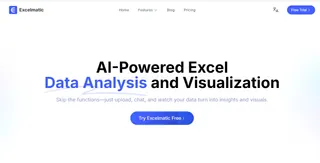
2. Microsoft Excel : Données à partir d'une image
- Fonction Principale : Une fonction intégrée qui extrait directement les données d'images dans Excel.
- Avantages : Parfaitement intégrée à l'interface Excel — aucun outil supplémentaire ou téléchargement requis.
- Inconvénients : La précision varie selon la qualité de l'image et la complexité du tableau. Offre des options de prévisualisation ou de correction limitées avant l'insertion.
- Idéal Pour : Les utilisateurs d'Excel qui ont besoin d'extractions rapides et simples à partir d'images claires et bien formatées.
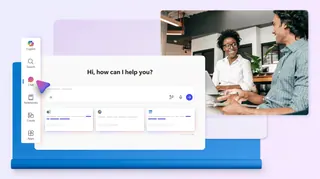
3. Nanonets
- Fonction Principale : Une plateforme d'automatisation alimentée par l'IA conçue pour traiter de grands volumes de documents.
- Avantages : Très précise et adaptable à des formats spécifiques comme les factures ou les rapports. Idéale pour les tâches récurrentes et à grande échelle.
- Inconvénients : Peut être trop complexe et coûteuse pour une utilisation individuelle ou peu fréquente.
- Idéal Pour : Les entreprises ayant des besoins fréquents et à grand volume de conversion d'image en Excel.
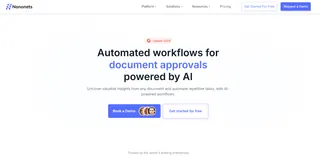
Comment convertir une image en Excel avec Excelmatic
Étape 1 : Allez sur Excelmatic et téléchargez votre image
Glissez-déposez votre PNG, JPG ou capture d'écran. L'IA commence à analyser immédiatement.
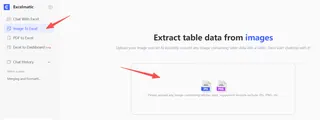
Étape 2 : Prévisualisez et validez le tableau
En quelques secondes, vous verrez l'aperçu Excel extrait. Vérifiez l'alignement, les en-têtes et l'intégrité des données.
Étape 3 : Affinez en utilisant des commandes simples en anglais
C'est ce qui change la donne. Dans la même interface, tapez des commandes comme :
"Formatez toutes les dates au format MM/JJ/AAAA."
Étape 4 : Téléchargez votre fichier Excel final
Une fois satisfait, cliquez sur télécharger. Vous obtiendrez une feuille de calcul propre, formatée et prête pour l'analyse — aucun nettoyage supplémentaire nécessaire.
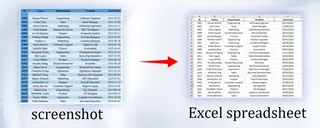
Pourquoi Excelmatic se démarque : Contrôle et précision du début à la fin
Excelmatic n'est pas juste un autre outil image-vers-Excel — il est conçu pour vous offrir précision, transparence et flexibilité tout au long du processus de conversion. Voici ce qui le différencie :
Extraction Précise, pas juste une capture de texte
Excelmatic utilise une combinaison de vision par ordinateur et d'IA structurée pour détecter les tableaux avec précision, même avec des cellules fusionnées, des bordures floues ou des mises en page irrégulières. Il ne se contente pas d'extraire du texte ; il reconstruit la logique du tableau, en préservant les en-têtes, les colonnes et les types de données tels qu'ils étaient censés être.
Prévisualisation avant téléchargement
Pourquoi valider un fichier avant de savoir s'il est correct ? Avec Excelmatic, vous voyez un aperçu complet de votre feuille de calcul convertie directement dans le navigateur. Vérifiez le formatage, validez les données et assurez-vous que tout semble correct — avant même d'appuyer sur le bouton de téléchargement.
Affinage Conversationnel avec l'IA
Vous avez changé d'avis après avoir vu l'aperçu ? Pas besoin de modifier manuellement dans Excel plus tard. Dites simplement à Excelmatic ce que vous voulez en anglais simple.
Foire Aux Questions (FAQ)
Q1 : Peut-il gérer les tableaux manuscrits ? R : Actuellement, Excelmatic fonctionne mieux avec du texte imprimé ou numérique. Les tableaux manuscrits clairs en lettres d'imprimerie peuvent fonctionner, mais la précision peut varier.
Q2 : Mon tableau a des cellules colorées ou des symboles. Les reconnaîtra-t-il ? R : L'IA détecte le texte et la structure de manière fiable. Les couleurs de cellule ou les icônes ne sont pas conservées, mais vous pouvez facilement les réappliquer en utilisant la fonction de commande d'Excelmatic après la conversion.
Q3 : Dois-je installer quelque chose ? R : Non. Excelmatic fonctionne entièrement dans votre navigateur. Téléchargez, convertissez, affinez et téléchargez — le tout sans installer de logiciel.
Arrêtez de Taper, Commencez à Analyser
Votre temps est trop précieux pour être gaspillé dans une saisie de données fastidieuse. La prochaine fois que vous serez confronté à des données enfermées dans une image, ne pensez même pas à ouvrir une feuille de calcul vierge.
Prenez quelques minutes pour essayer un convertisseur d'image en excel qui correspond à vos besoins. Que ce soit la fonction déjà intégrée à votre logiciel ou un outil en ligne plus flexible, adopter cette technologie vous évitera des heures de frustration. Elle vous permet de revenir au travail qui compte vraiment : utiliser vos données, pas seulement les taper.
👉 Essayez gratuitement le convertisseur image-vers-Excel d'Excelmatic ici — et transformez votre prochaine capture d'écran en feuille de calcul en moins d'une minute.